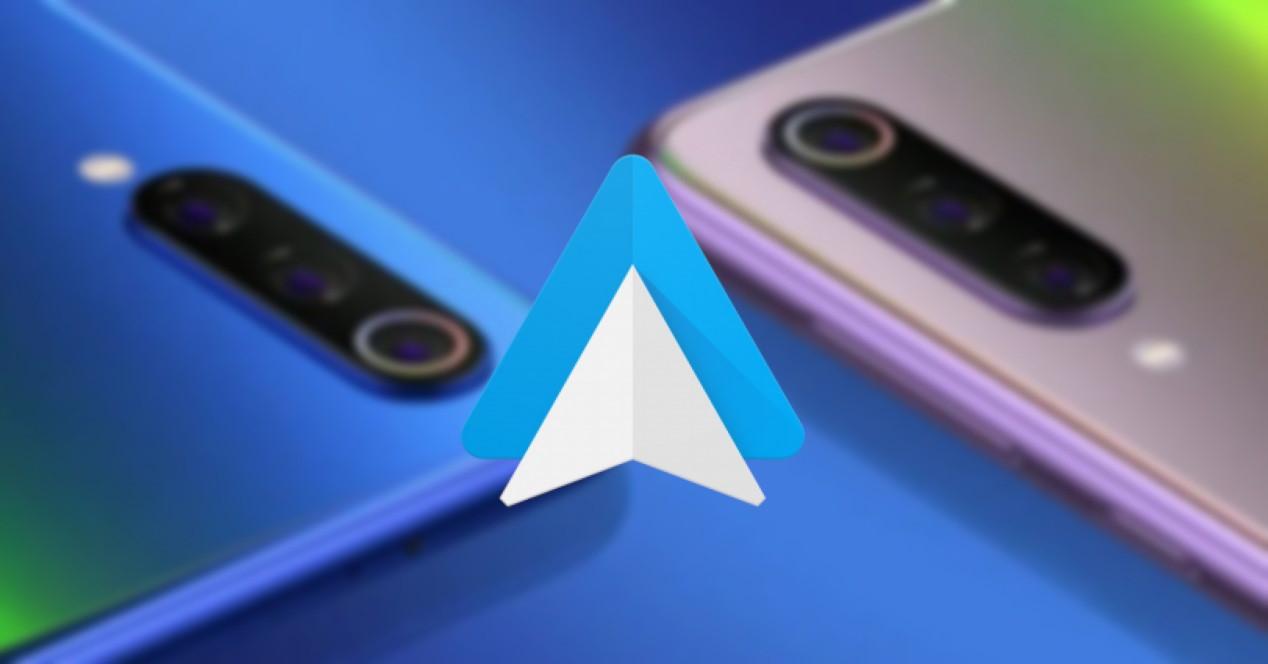Android Auto es una excelente herramienta de Google para que los móviles Android puedan centrarse mejor en la carretera. De esta forma nuestro móvil cambia la interfaz y fomenta que toquemos menos la pantalla. Si eres un nuevo propietario de un Xiaomi Mi 9 o Mi 9T y tienes problemas con Android Auto, sigue leyendo porque puedes solucionarlos de forma sencilla.
Los problemas del Xiaomi Mi 9 y Mi 9T con Android auto son conocidos. La aplicación puede dar problemas al iniciar o no llegar a sincronizar correctamente con el móvil, lo que hace que no podamos usarla correctamente cuando nos ponemos al volante. Antes de nada, es posible que, si tu móvil es nuevo, no esté correctamente actualizado. Xiaomi ha lanzado una actualización que a priori corrige todos los problemas del Mi 9 y Mi 9T con Android Auto. Por tanto, el primer paso antes de hacer nada es comprobar si tenemos actualizaciones de MIUI pendientes.
Actualizar el sistema
Para ello acudimos a Ajustes/Sobre el teléfono/Actualizaciones del Sistema/Comprobar actualizaciones. Si hay una actualización pendiente lo primero será actualizar el terminal y esperar a que se reinicie. Después podremos comprobar si los problemas con Android Auto han desaparecido. Si aun estando actualizados a la última versión de MIUI el problema persiste, podemos probar las siguientes soluciones:
¿Y si sigue fallando?
Si el error que te salta es que al abrir la app de Android Auto salta un pantallazo de error relacionado con los servicios de Google, la solución está en borrar la caché de la App de los servicios de Google. Para ello nos vamos a Ajustes/Aplicaciones Instaladas y le damos a los 3 puntitos de arriba a la derecha para seleccionar” Mostrar todas las aplicaciones” En el buscador escribimos «Servicios de Google Play» y una vez dentro de la app seleccionamos «Limpiar datos/Limpiar Caché». Ahora la app de Android Auto debería iniciar correctamente.
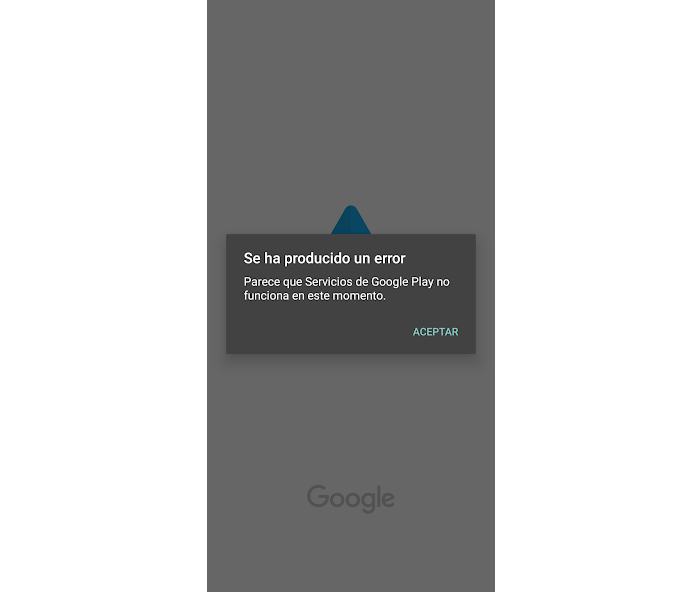
El otro fallo común que puede dar Android Auto en el Mi 9 y Mi 9T es el que aparece en un pantallazo como “Error de Comunicación 16”. Este problema está relacionado con las aplicaciones duales instaladas en el sistema, pero esto no significa que no puedan tenerse. La solución es la siguiente:
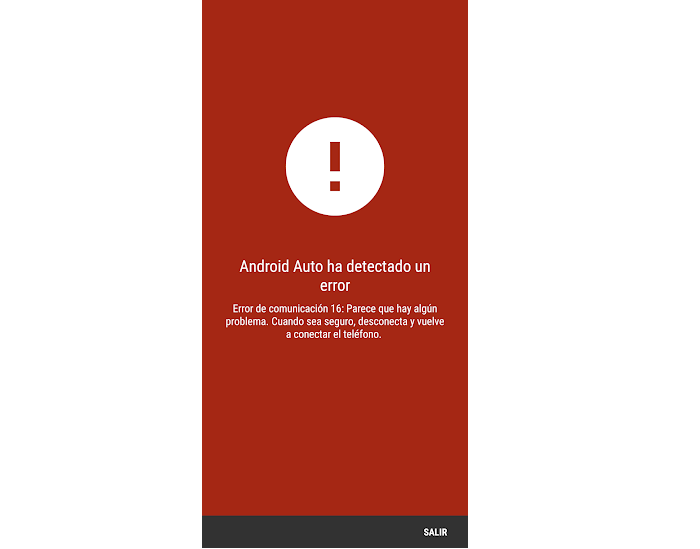
- Eliminar las aplicaciones duales que tengáis instaladas.
- Borrar todos los residuales de las apps duales desde Ajustes/Aplicaciones Duales
- Tocar sobre a “Eliminar cuentas de aplicaciones duales”
- Esperamos 5 segundos y una vez terminada la cuenta atrás le damos a Eliminar y reiniciar.
Después ya podremos configurar Android Auto correctamente en nuestro móvil. Cuando lo tengamos listo, podremos volver a instalar las apps duales sin que vuelva a aparecer el error.